셔플을 끄는 방법 Spotify 무료 또는 프리미엄(데스크탑/모바일)
재생 목록을 만든 적이 있습니까? Spotify, 셔플 기능이 기본적으로 활성화되어 있고 의도한 순서대로 노래를 재생할 수 없는 것 같습니까? 음악 감정가이거나 좋아하는 노래를 특정 순서로 듣는 것을 즐기거나 셔플을 켜는 방법 Spotify 무료 또는 프리미엄 방법을 모르면 답답할 수 있습니다.
다행스럽게도 셔플을 비활성화하는 것은 몇 단계만 거치면 수행할 수 있는 간단한 프로세스입니다. 이 기사에서는 셔플을 끄는 방법에 대한 자세한 안내를 제공합니다. Spotify, 데스크톱 및 휴대기기 모두에서 당신의 말을 들어 Spotify 재생 목록 원하는 순서대로.
기사 내용 1부. 셔플을 끄는 방법 Spotify 프리미엄(데스크톱/모바일)?파트 2. 내 미디어 재생 막대에 "셔플" 버튼이 없는 이유는 무엇입니까?3부. 다음과 같은 경우에 해야 할 일 Spotify Stuck on Shuffle은 무엇입니까?럭셔리 Spotify 무료 사용자: 듣는 방법 Spotify 프리미엄 제한 없는 노래?결론
1부. 셔플을 끄는 방법 Spotify 프리미엄(데스크톱/모바일)?
Spotify 스트리밍 음악 플랫폼으로 자리 잡았으며, 셔플 기능으로 다양한 곡을 쉽게 즐길 수 있습니다. 그러나 원래 순서로 재생 목록을 듣고 싶을 때 셔플을 끄는 것은 약간 까다로울 수 있습니다. 이 섹션에서는 데스크톱 및 모바일 버전 모두에서 셔플을 끄는 방법에 대한 단계별 지침을 제공합니다. Spotify.
1. 셔플을 끄는 방법 Spotify 프리미엄(데스크탑)
- 1단계: 오픈 Spotify 바탕 화면에서 듣고 싶은 재생 목록을 선택하십시오.
- 2단계: 재생 목록이 열리면 화면 왼쪽 하단에서 재생 버튼을 찾습니다. 재생 버튼 옆에 원을 형성하는 두 개의 화살표가 표시되어야 합니다. 셔플 버튼입니다.
- 3단계: 셔플 버튼을 클릭하면 셔플이 꺼집니다. 원을 형성하는 화살표가 회색으로 바뀌면 셔플이 꺼져 있음을 나타냅니다.
- 4단계: 재생 버튼을 누르면 재생 목록이 의도한 순서대로 재생됩니다.
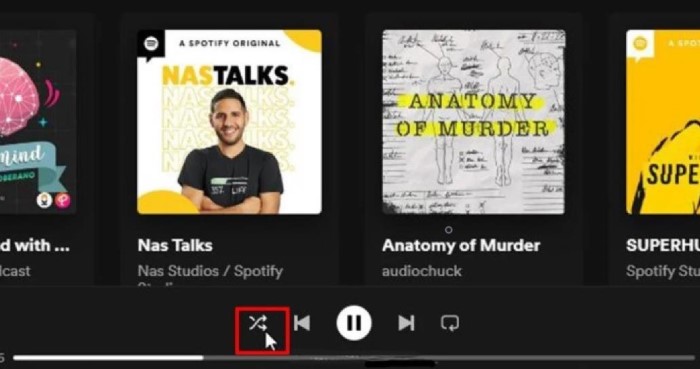
2. 셔플을 끄는 방법 Spotify (휴대 전화)
- 1단계: 시작 Spotify 휴대전화의 앱을 열고 XNUMX단계에서 듣고 싶은 재생 목록을 선택합니다.
- 2단계: 재생 목록이 열리면 디스플레이 오른쪽 하단에서 재생 버튼을 찾습니다. 재생 버튼 옆에 원을 그리는 두 개의 화살표가 있어야 합니다. 이 버튼은 셔플을 위한 것입니다.
- 3단계. 재생을 중지하려면 셔플 버튼을 터치합니다. 셔플 모드가 비활성화되면 원을 만드는 화살표가 회색으로 바뀝니다.
- 4단계: "재생"을 클릭하면 재생 목록이 선택한 순서대로 재생되기 시작합니다.

파트 2. 내 미디어 재생 막대에 "셔플" 버튼이 없는 이유는 무엇입니까?
사용하는 경우 Spotify 앱에서 미디어 재생 막대의 셔플 버튼을 찾을 수 없으면 답답할 수 있습니다. 셔플 버튼 많은 사람들에게 중요한 기능입니다 Spotify 사용자가 없으면 청취 경험이 제한될 수 있습니다. 이 섹션에서는 미디어 재생 막대에 셔플 버튼이 없는 몇 가지 가능한 이유와 문제를 해결하는 방법에 대해 설명합니다.
이유 #1: 프리미엄 계정과 무료 계정
셔플 기능은 프리미엄 및 무료 모두에서 사용할 수 있습니다. Spotify 계정. 그러나 무료 계정이 있는 경우 셔플 버튼을 포함한 모든 기능에 액세스하지 못할 수 있습니다. 셔플 기능을 사용하려면 프리미엄 계정으로 업그레이드해야 할 수 있습니다.
이유 #2: 오래된 버전의 Spotify
오래된 버전을 사용하는 경우 Spotify 앱에서 셔플 버튼을 포함한 모든 기능에 액세스하지 못할 수 있습니다. 앱이 최신 버전인지 확인하려면 기기의 앱 스토어로 이동하여 업데이트가 있는지 확인하세요.
이유 #3: 지역 제한
일부 국가에서는 특정 기능을 사용할 수 없도록 하는 제한이 있을 수 있습니다. Spotify 앱. 이 경우 미디어 재생 막대에 셔플 버튼이 표시되지 않을 수 있습니다. 당신은 확인할 수 있습니다 Spotify의 고객 지원에 문의하여 귀하의 계정에 적용되는 지역 제한이 있는지 확인하십시오.
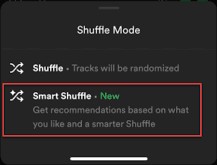
어떻게 고치는 지 Spotify "셔플" 버튼 문제가 없습니까?
위의 문제가 발생하는 경우 문제를 해결하기 위해 취할 수 있는 몇 가지 단계가 있습니다.
- 프리미엄 계정으로 업그레이드 모두에 액세스하려면 Spotify셔플 버튼을 포함한 의 기능.
- 당신이 가지고 있는지 확인 최신 버전의 Spotify 앱 장치에 설치됩니다.
- 문의하기 Spotify의 고객 지원 귀하의 계정에 적용되는 지역 제한이 있는지 확인하십시오.
다음 단계를 따르면 셔플 버튼과 관련된 모든 문제를 해결하고 온전한 청취 환경을 즐길 수 있습니다. Spotify.
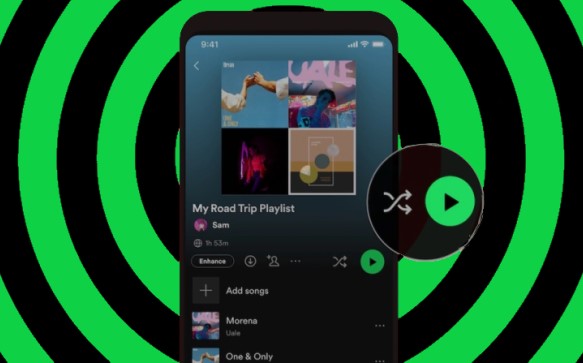
3부. 다음과 같은 경우에 해야 할 일 Spotify Stuck on Shuffle은 무엇입니까?
DaVinci에는 셔플 기능 켜짐 Spotify 는 다양한 노래를 즐길 수 있는 좋은 방법이며, 때로는 멈출 수 있고, 끌 수 없을 수도 있습니다. 이는 특히 특정 순서로 재생 목록을 듣고자 하는 경우 실망스러울 수 있습니다. 이 섹션에서는 다음과 같은 경우 몇 가지 솔루션을 제공합니다. Spotify 셔플에 붙어 있습니다.
해결책 #1: 다시 시작 Spotify 앱
가장 먼저 시도할 수 있는 것은 Spotify 셔플에서 멈추는 것은 앱을 다시 시작하는 것입니다. 앱을 완전히 닫았다가 다시 엽니다. 이렇게 하면 셔플 기능이 재설정되고 끌 수 있습니다.
해결 방법 #2: 지우기 Spotify 캐시
앱을 다시 시작해도 작동하지 않으면 캐시를 지울 수 있습니다. 캐시를 지우면 셔플 기능의 오작동을 유발할 수 있는 임시 파일이 제거됩니다.
- 데스크탑 앱에서 캐시를 지우려면 다음 단계를 따르십시오.
- 열기 Spotify 앱을 실행하고 화면 왼쪽 상단에 있는 세 개의 점을 클릭합니다.
- "설정"을 클릭한 다음 "고급 설정 표시"를 선택합니다.
- "오프라인 노래 저장소" 섹션까지 아래로 스크롤하고 "캐시 및 저장된 데이터 삭제"를 클릭합니다.
- "확인"을 클릭하여 확인합니다.

- 모바일 앱에서 캐시를 지우려면 다음 단계를 따르세요.
- 열기 Spotify 앱을 실행하고 화면 오른쪽 상단에 있는 톱니바퀴 아이콘을 클릭합니다.
- "스토리지" 섹션까지 아래로 스크롤하고 "캐시 삭제"를 클릭합니다.
- "확인"을 클릭하여 확인합니다.
해결 방법 #3: 다시 설치 Spotify 앱
처음 두 솔루션이 작동하지 않으면 Spotify 앱. 장치에서 앱을 제거한 다음 앱 스토어에서 다시 설치하십시오. 이렇게 하면 셔플 기능이 오작동할 수 있는 결함이나 버그가 제거됩니다.
이러한 해결 방법을 따르면 셔플 기능과 관련된 모든 문제를 해결할 수 있습니다. Spotify 원하는 순서대로 재생 목록을 즐기십시오.
럭셔리 Spotify 무료 사용자: 듣는 방법 Spotify 프리미엄 제한 없는 노래?
TuneSolo Spotify 음악 변환기 사용자가 변환할 수 있는 소프트웨어 도구입니다. Spotify MP3, WAV, FLAC 등과 같은 다양한 형식의 음악. 이 소프트웨어는 사용자가 다운로드하고 변환할 수 있도록 설계되었습니다. Spotify 노래, 재생 목록, 앨범 및 팟캐스트를 MP3 플레이어, 스마트폰 또는 태블릿과 같은 다른 장치에서 재생할 수 있는 형식으로 변환합니다.
와 TuneSolo Spotify 음악 변환기, 사용자는 할 수 있습니다 쉽게 변환 및 다운로드 Spotify 트랙 몇 번의 클릭만으로 소프트웨어가 일괄 변환을 지원하므로 사용자가 한 번에 여러 곡이나 재생 목록을 변환할 수 있습니다. 이 소프트웨어는 또한 원본 품질을 보존합니다. Spotify 사용자는 음질 손실 없이 고품질 음악을 즐길 수 있습니다.

TuneSolo Spotify 음악 변환기는 Windows 및 Mac 운영 체제와 모두 호환되며 소프트웨어는 최신 버전과의 호환성을 보장하기 위해 정기적으로 업데이트됩니다. Spotify. 또한, TuneSolo 는 사용자가 구매하기 전에 소프트웨어를 테스트할 수 있는 소프트웨어의 무료 평가판 버전을 제공합니다.
다음은 이 도구를 사용하는 쉽고 간단한 단계입니다.
- 에 Tunesolo 앱, 액세스 Spotify 웹 플레이어로 로그인하고 Spotify 무료 계정.
- 다운로드하려는 노래 또는 앨범을 로 드래그하십시오. Tunesolo님의 전환 대기열입니다.
- 출력 형식, 출력 폴더를 선택하고 원하는 경우 출력 옵션을 편집합니다.
- 변환 프로세스를 시작하려면 "변환" 버튼을 클릭하십시오. 모든 노래를 동시에 또는 한 번에 하나씩 변환할 수 있습니다.
- 출력 폴더에 액세스하여 다운로드한 파일을 검사하고 들을 수 있습니다. Spotify 변환이 완료되면 음악.

결론
결론적으로 셔플 기능은 Spotify 는 새로운 음악을 발견하고 좋아하는 노래를 다른 순서로 즐길 수 있는 좋은 방법입니다. 그러나 때때로 셔플 기능으로 인해 문제가 발생하여 원하는 순서대로 재생 목록을 듣지 못할 수 있습니다.
이 기사에서는 귀하에게 도움이 되는 솔루션을 제공했습니다. 셔플 켜기 끄기 Spotify 데스크톱 및 모바일 장치 모두에서. 또한 미디어 재생 표시줄에 셔플 버튼이 표시되지 않는 이유와 문제 해결 방법에 대해 논의했습니다.
마지막으로 소개한 TuneSolo Spotify 다음을 수행할 수 있는 도구인 음악 변환기 변하게 하다 Spotify 다른 형식으로 트랙, 좋아하는 노래를 다른 장치에서 들을 수 있습니다. 이러한 팁과 솔루션을 따르면 최고의 청취 경험을 얻을 수 있습니다. Spotify.